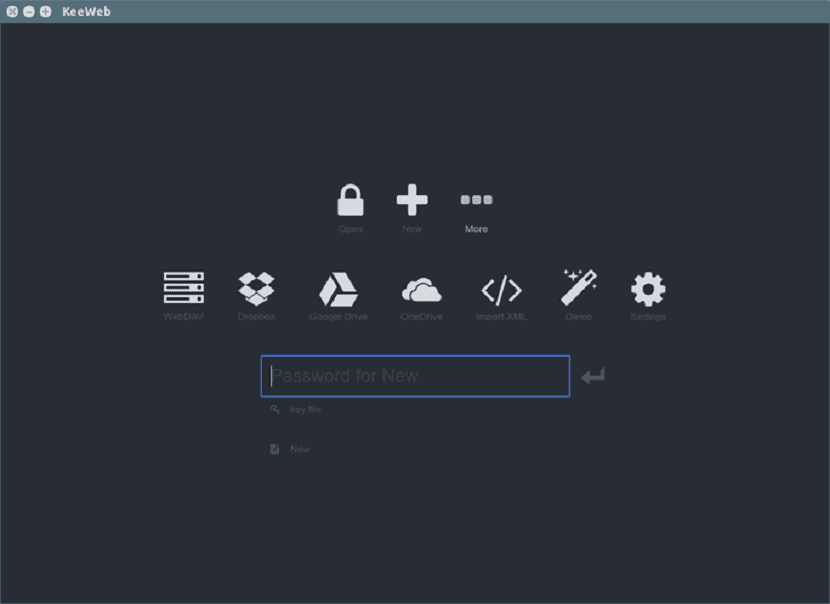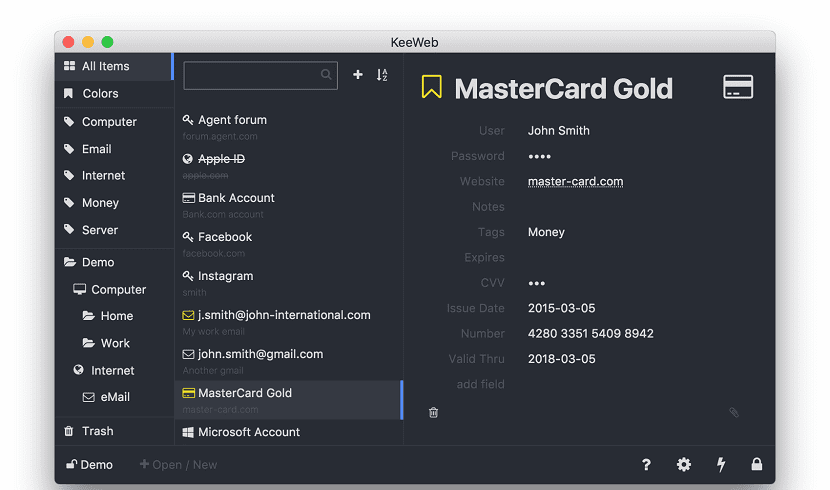
Dzisiaj uzależniamy się od coraz większej liczby usług online. Każda usługa online, którą subskrybujemy, pozwala nam ustawić hasło i w ten sposób musimy zapamiętać setki haseł.
W tym przypadku każdemu łatwo jest używać jednego hasła do wszystkiego, co nigdy nie jest zalecane.
Do czego powinien być używany przynajmniej w dostępie do rachunków bankowych lub w przypadku posiadania poufnych informacji inne hasło dla każdego.
Dlatego w tym artykule będę mówić o Keeweb, menedżerze haseł dla Linuksa, który może bezpiecznie przechowywać wszystkie twoje hasła, zarówno online, jak i offline.
Kiedy mówimy o menedżerach haseł w systemie Linux, jest ich tak wiele. Menedżery haseł, takie jak Keepass i kilka innych, o których mówiliśmy już tutaj na blogu.
Keeweb to kolejny menedżer haseł dla systemu Linux które zobaczymy w tym artykule.
Keeweb to niesamowita aplikacja komputerowa do zarządzania hasłami a nawet obsługuje bazy danych KeePass.
Nie wymaga żadnych dodatkowych serwerów ani zasobów. Aplikacja może działać w przeglądarce lub jako aplikacja desktopowa w systemach Windows, Mac OS i Ubuntu / Linux.
KeeWeb to otwarty i wieloplatformowy menedżer haseł z funkcjami takimi jak synchronizacja w chmurze, skróty klawiaturowe i obsługa wtyczek. KeeWeb używa Electron, co oznacza, że działa w systemach Windows, Linux i Mac OS.
Jeśli chodzi o korzystanie z KeeWeb, w rzeczywistości masz 2 opcje. Możesz korzystać z aplikacji internetowej KeeWeb bez konieczności instalowania jej w systemie (z poziomu przeglądarki) i używać jej w podróży lub po prostu zainstalować klienta KeeWeb w swoim systemie.
cechy
Jedną z głównych cech KeeWeb jest wsparcie dla szerokiej gamy zdalnych lokalizacji i usług w chmurze.
Oprócz przesyłania plików lokalnych możesz otwierać pliki z:
- Serwery WebDAV
- Dysk Google
- Dropbox
- onedrive
Oznacza to, że jeśli używasz wielu komputerów, możesz synchronizować pliki haseł między nimi, więc nie musisz się martwić, że nie wszystkie hasła będą dostępne na wszystkich urządzeniach.
Również możemy wyróżnić następujące kwestie:
- Aplikacja oferuje wersję internetową online, którą możesz wypróbować. Ma prawie wszystkie funkcje dostępne w aplikacjach komputerowych.
- Nie wymaga żadnej instalacji i działa we wszystkich nowoczesnych przeglądarkach.
- Możesz otwierać swoje bazy danych Keeweb / Keepass z Dropbox i automatycznie synchronizować zmiany na urządzeniach.
- Aplikacja komputerowa może aktualizować się automatycznie. Dostępnych jest kilka opcji: zaktualizuj i zainstaluj, pokaż powiadomienie lub wyłącz aktualizację.
- Dostępnych jest wiele motywów. Możesz przełączać się między ciemnym i jasnym motywem, w zależności od tego, co lubisz najbardziej.
Jak zainstalować KeeWeb na Ubuntu i pochodnych?
Aby zainstalować tego menedżera haseł w swoim systemie, Musisz postępować zgodnie z instrukcjami, które udostępniamy poniżej.
Najpierw musimy pobrać pakiet deb aplikacji, z którego możemy pobrać poniższy link. Tutaj pobierzemy najnowszą stabilną wersję.
W tym przypadku jest to obecnie wersja 1.6.3.
Jest możemy pobrać z terminala za pomocą polecenia wget Po prostu kopiujemy link do pobrania i na terminalu wpisujemy polecenie i wklejamy link w następujący sposób.
Ważne jest, aby wiedzieć, jaką architekturę mamy w systemie, pakiet, który zamierzamy pobrać, jest przeznaczony dla systemów 64-bitowych.
wget https://github.com/keeweb/keeweb/releases/download/v1.6.3/KeeWeb-1.6.3.linux.x64.deb -O keeweb.deb
W przypadku, gdy używasz wersji 32-bitowej, pakiet, którego powinieneś użyć, to:
wget https://github.com/keeweb/keeweb/releases/download/v1.6.3/KeeWeb-1.6.3.linux.ia32.deb -O keeweb.deb
Jeśli nie wiesz, jaką architekturą jest twój system, możesz się tego dowiedzieć w dość prosty sposób, w terminalu musisz wpisać następujące polecenie:
uname -m
Terminal wyświetli architekturę twojego systemu.
Zakończono pobieranie zamierzamy zainstalować aplikację za pomocą następującego polecenia:
sudo dpkg -i keeweb.deb
W przypadku problemów z zależnościami, które rozwiązujemy:
sudo apt-get -f install
I gotowy. Jeśli nie chcesz instalować, możesz skorzystać z usługi za pomocą przeglądarki internetowej W poniższym linku.